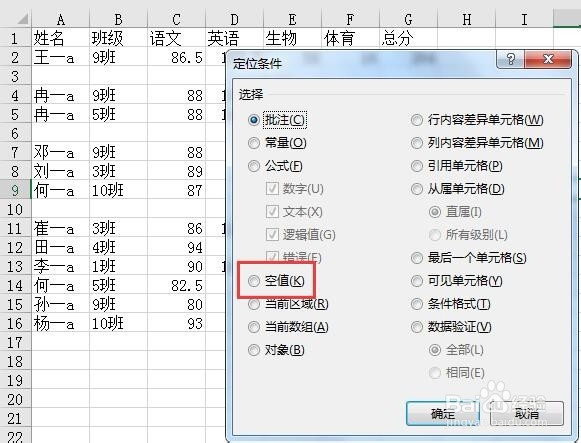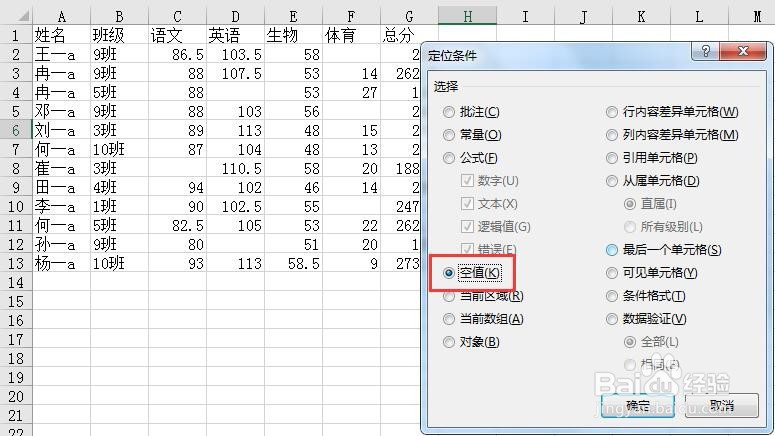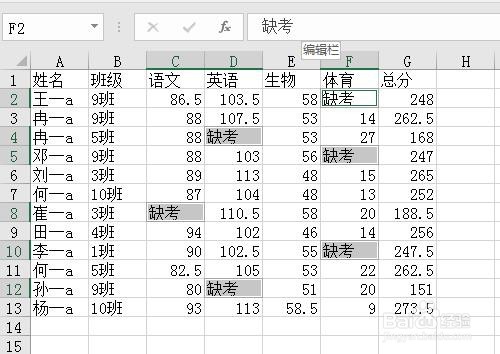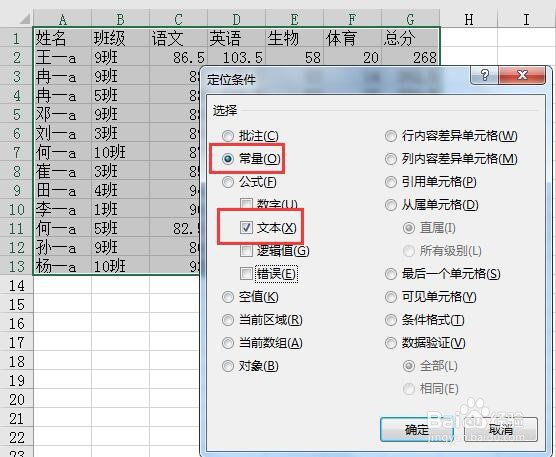一分钟定位三小时轻松—Excel定位操作的使用
1、1、 快速删除多个空行、空列当工作表中有多个空行或是空列时,逐一删除费时费力,使用“定位”删除,一键删除。选中工作表数据区域,打开定位窗口,点击“定位条件…”,打开“定位条件”窗口,选择“空值”。单击“确定”按钮。
2、所有的空行/列被选中,在选中区域打开鼠标右键快捷菜单,选择“删除”命令,一键删除多个空行/列。
3、2、一键自动填充多个空白单元格有时候工作表输入的数据区域会有一些空白单元格没有录入数据,比如从考勤机中提出来的缺勤数据,学生测试考试中缺考科目成绩等等,使用Excel的定位功能辅助进行统一填写“缺勤”、“缺考”等字样标识出来。以学生测试成绩表为例。打开Excel定位窗口,在“定位条件”窗口选择“空值”,选中工作表数据区域中的所有空单元格。
4、在编辑栏输入“缺考”,按ALT+回车键,完成所有空单元格的统一填写。
5、3、对同类型数据进行统一操作工作表中数据同一类型的统一选中,然后进行统一管理,离不开“定位”操作。选中所有数据区域,打开“定位条件”窗口,选中“常量/文本”,单击确定后,工作表中的所有文本数据被选中。
6、对被选中的内容进行各种统一操作,比如设置单元格填充颜色、字体颜色等等。根据需要进行相关操作。
声明:本网站引用、摘录或转载内容仅供网站访问者交流或参考,不代表本站立场,如存在版权或非法内容,请联系站长删除,联系邮箱:site.kefu@qq.com。
阅读量:28
阅读量:78
阅读量:94
阅读量:93
阅读量:55